从Windows操作系统的问世到现在,已经好几个版本了。无论是经典的Windows 98、Windows XP 或者是占据多数用户的Win7主流操作系统,都无一例外的对删除文件有一个交互的提示窗口,然而使用了Win8系统的朋友们会发现Win8删除文件不提示那样的一个窗口。 其实,Win8删除不提示任何信息,并不是系统的一个BUG,而是开发者优化了这个提示而已。那么,对于习惯了有窗口提示的用户来说,可以通过哪些步骤的设置来改变Win8删除文件不提示这个问题呢?

下面就给大家讲讲具体设置的操作步骤吧:
一、首先在桌面上右键“回收站”,打开“回收站属性”,勾选“显示删除确认对话框”然后确定,如下图所示。
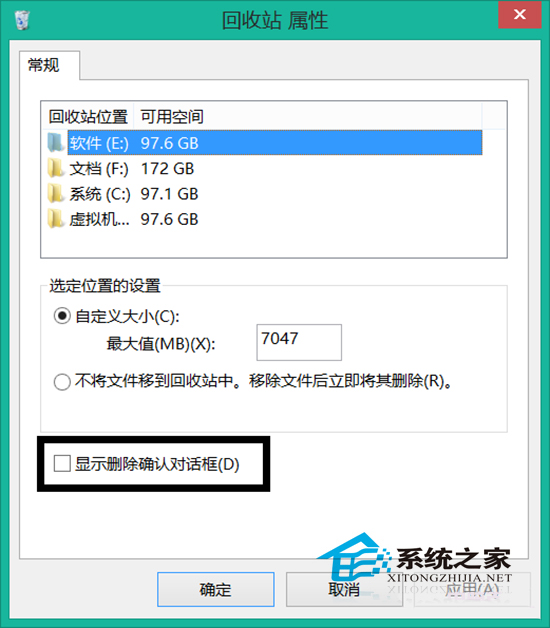
二、然后试着删除一个文件,看看是否出现提示,如下图所示。

三、如果部分用户习惯于不显示删除文件确认对话框,却发现回收站设置中“显示删除确认对话框”这个选项被勾选并且是灰色无法更改,这是因为Win8系统的组策略编辑器中对文件删除做了修改。如果需要取消,则需要进入组策略编辑器做一些简单的设置步骤,如下图所示。
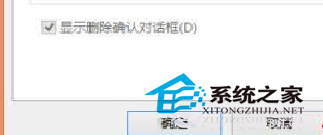
四、打开命令提示符,输入“gpedit.msc”回车。依次展开“用户配置>管理模板>Windows组件>文件资源管理器”,然后在右侧找到“删除文件时显示确认对话框”并双击它,如下图所示。
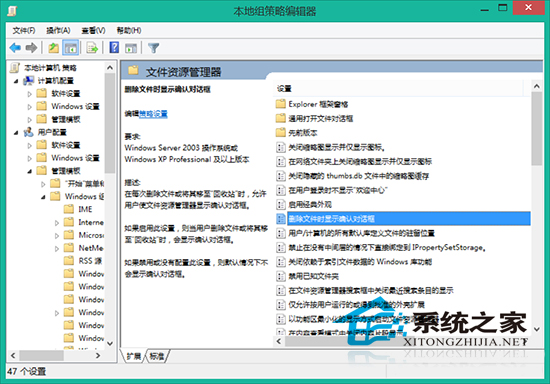
五、此时在“删除文件时显示确认对话框”设置窗口的状态为“已启用”,这就是造成回收站属性中删除确认勾选项为灰色的原因,选择“已禁用”,如下图所示。
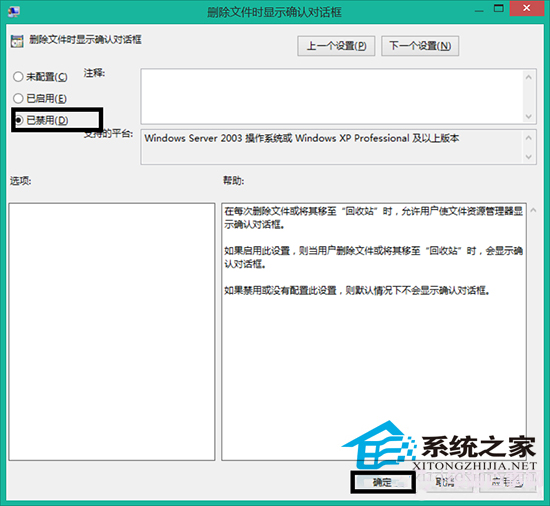
保存设置之后再回到回收站属性,“显示确认对话框”选项就可以更改了。
很简单吧!立刻就把烦恼解决了。Win8删除文件不提示的问题 So easy!当然,如果我们对电脑的操作已经到了炉火纯青的境界,对于那些必须要删除的文件,无需再有这样一个窗口提示,这个时候你就会觉得这个窗口提示是非常讨厌的。那么,我们又如何取消呢?答案依然很简单,Win8.1不经过回收站直接删除文件的实现方法就能够很好的解决你的烦恼了,很神奇吧!